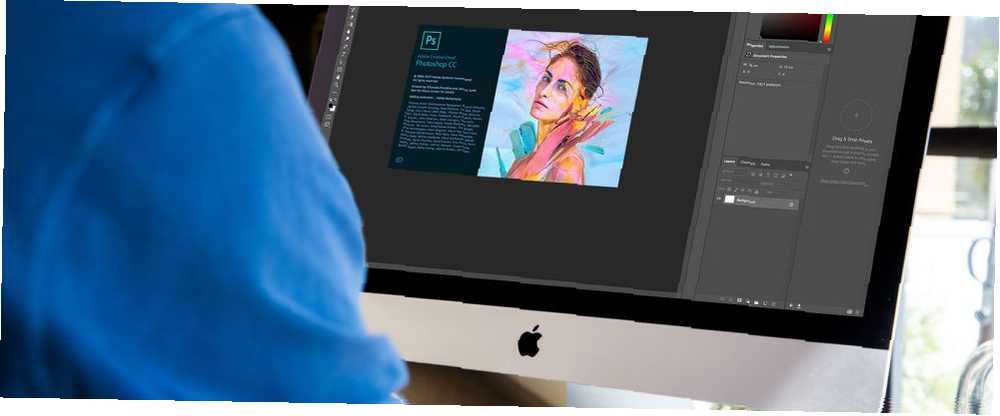
Owen Little
0
4611
83
Adobe'nin saygın tasarım santralinin en son sürümü olan Photoshop CC 2018 hakkında bir çok vızıltı var ve bunun nedeni de iyi bir sebep. Adobe, CC 2018'de hem fotoğrafçıların hem de tasarımcıların heyecanlanmasını sağlayan bir sürü yeni Photoshop özelliği koydu.
1. Seç ve Maske İyileştirmeleri
Adobe'nin Seç ve Maske işlevleri, görüntünün arka planını değiştirmek için kullanılabilir. Photoshop CC 2018 özelliği geliştirdi (yine de son ürünü temizlemek için zaman harcamanız gerekecek).
Düzenlemek istediğiniz görüntüyü açın ve Seç> Seç ve Maske. Kullan Hızlı seçim aracı (klavye kısayolu W) Resmin korumak istediğiniz bölümünü ve Kenar Fırçası Aracını İyileştirme (klavye kısayolu R,) resmin kenarlarını temizlemek için.
Süreci çalışırken görmek ve özelliğin önceki sürümleriyle bir karşılaştırma yapmak için aşağıdaki videoyu izleyin:
2. Renk ve Parlaklık Aralığı Maskeleme
Yenilikçiler sevinir! Ham modda çekim yapan fotoğrafçılar artık Adobe Camera Raw'un yeni Renk ve Parlaklık Aralığı Maskesini kullanabiliyor.
Parlaklık özelliğiyle, görüntünüzün bölümlerini seçerek karartabilir veya aydınlatabilirsiniz. Renk özelliği ile fotoğrafınızdaki belirli bir rengin doygunluğunu seçici bir şekilde ayarlayabilirsiniz. Yıkıcı olmayan özellik, Lightroom'da da mevcuttur..
Photoshop CC 2018'de, aşağı tonlu yenilikçi görünüm için renkleri seçici olarak desaturate etmek çok daha kolaylaştı. Özelliğe erişmek için bir RAW fotoğraf açmanız gerekir. Eğer hiç almadıysanız, Wesaturate'da ücretsiz, RAW fotoğraflar bulabilirsiniz..
Özelliği çalışırken görmek (ve seçici desatürasyonun ince bir kullanımını görmek için) aşağıdaki videoyu izleyin:
3. Photoshop'ta Lightroom Fotoğrafları'na erişin
Adobe sonunda Lightroom fotoğraflarınıza Photoshop'tan erişmeyi kolaylaştırdı ve Lightroom'u açmaya devam etmenin tiranına dayanmak için yeterince tweet atmayı bırakmak zorunda kalmadı..
Adobe artık Lightroom'un bağımsız sürümünü desteklemeyecek ve bunun yerine programın iki sürümünü Creative Cloud aboneliğine taşıyacak. Adobe Creative Cloud Photography hakkında bilmeniz gereken her şey [+ Giveaway] Adobe Creative Cloud Photography hakkında bilmeniz gereken her şey [+ Giveaway] Adobe'nin Yaratıcı Bulut Fotoğrafçılığı planı, Photoshop, Lightroom ve çok daha fazlasına erişmenizi sağlar. Şanslı MakeUseOf okuyucularına üç kopya veriyoruz. . Bu hareketle haklı olarak üzgün olanlar arasındaysanız, bu abonelikten uzak en iyi Lightroom alternatifleri listesine göz atın. En İyi 10 Lightroom Alternatif (Ücretsiz ve Ücretli) En iyi 10 Lightroom Alternatif (Ücretsiz ve Ücretli) Ne Lightroom kullanmak istemiyorsanız, en iyi Lightroom alternatifleri nelerdir? İşte en iyi seçeneklerin. .
Peki onun yerine ne alıyoruz? Bildiğiniz gibi Lightroom, şimdi Lightroom Classic CC olarak adlandırılıyor ve tüm Creative Cloud abonelerine açık. Bu sürüm Photoshop'a entegre edilmemiştir.
İkinci ve daha yeni seçenek, Adobe Lightroom CC Yeni Lightroom CC Nasıl Kullanılır? Bilmeniz Gerekenler Yeni Lightroom CC Nasıl Kullanılır? Bilmeniz Gereken Temeller Yeni Lightroom CC'yi kullanmayı öğrenmek ister misiniz? İhtiyacınız olan tüm özelliklere kısa bir genel bakış ve yeni arayüzde gezinmeye yardımcı olacak bazı öneriler. , programın bulut tabanlı bir sürümüdür ve Photoshop ile entegre edilecektir. Lightroom CC ayrıca lightroom.adobe.com adresini ziyaret ederek veya bir mobil uygulama kullanarak fotoğrafları doğrudan bulut hesabınıza yüklemenizi sağlar.
Lightroom CC, kişisel Creative Cloud kullanıcıları ve temel Fotoğrafçılık planındakiler için kullanılabilir. Bir ekip Creative Cloud aboneliği kullanıyorsanız, uygulamanın kendisi için ekstra ödeme yapmanız gerekecek. Lightroom CC, 1 TB depolama ile birlikte her ay 9.99 dolara mal olacak. Her ek terabaytlık depolama için 10 dolar daha.
Lightroom'un bulut sürümünün nasıl çalıştığını anlamak ve iki Lightroom sürümü arasındaki farkı anlamak için aşağıdaki videoyu izleyin:
Bu yüzden gerçek Photoshop entegrasyonuna geri dönelim. Photoshop'u ilk açtığınızda, mevcut dosyaları açmak için üç seçenek göreceksiniz: Recent, CC files ve LR Photos. Lightroom dosyalarınıza erişmek için LR Photos'u tıklayın.
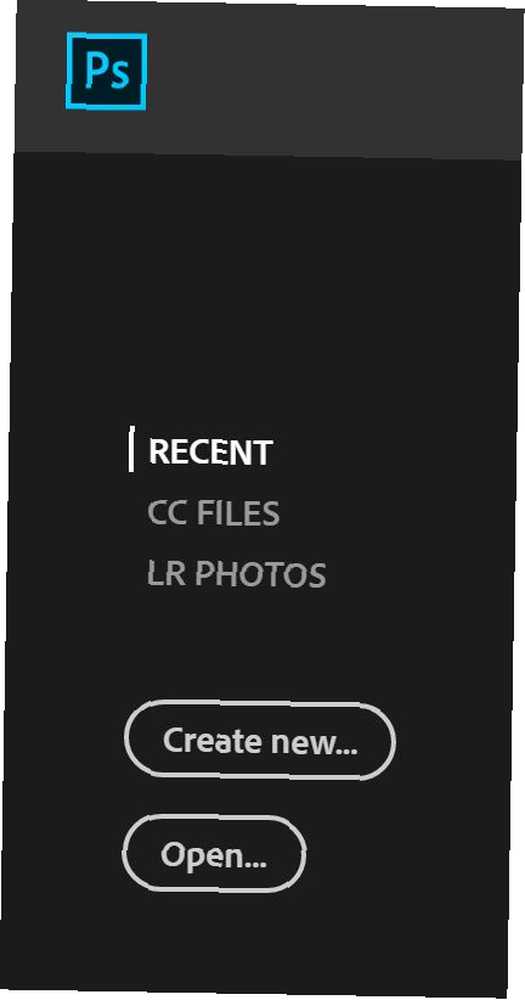
Lightroom fotoğraflarınıza Başlangıç ekranından ayrıldıktan sonra erişmek için Photoshop CC 2018’nin arama işlevini kullanın. Git Düzenle> Arama (veya Ctrl + FPhotoshop içinden Lightroom görüntüleri aramak için).
Arama fonksiyonu, etiketlememiş olsanız bile görsel içeriklerine göre fotoğraflar getirir. (Bilinmeyen nedenlerden dolayı, bu yazının yazıldığı sırada, işletim sisteminin 64 bit sürümünü çalıştıran Windows kullanıcıları arama işlevine erişemezler.)
4. Yeni Özellikler Paneli
Photoshop CC 2018'de çeşitli paneller düzenlenmiştir. Ve bu değişiklikler oldukça faydalı olsa da, tekrarlayan görevler söz konusu olduğunda size bir sürü zaman kazandırabilirler..
Yeni Özellikler Paneli parmaklarınızın ucunda bir sürü özellik koyarak size zaman kazandırır. Artık satır başı, izleme, renk, yazı tipi ve boyut gibi metin ve karakter ayarlarını yapabilirsiniz..
Bu oldukça küçük bir güncelleme gibi görünse de, daha az panel açarak daha küçük bir ekran kullanarak Photoshop kullanıcıları için ekran gayrimenkulünü kurtarır. Ayrıca, bazı anahtar ayarları her zaman ekranınızdaki aynı noktada tutarak iş akışınızı kolaylaştırır..
5. Fırçalar Paneli
Klingon Scrabble'dan daha kafa karıştırıcı bir harekette, Fırçalar paneline Fırça Ayarları paneli yeniden adlandırıldı ve Fırça Hazır Ayarları paneline şimdi Fırçalar adı verildi..
Yeni Fırçalar panelinde, yüklü tüm fırçalarınızı görebilirsiniz (kendiniz özel olarak ürettikleri olanlar dahil) Photoshop'ta Özel Fırçalar Oluşturmaya Başlayanlar Kılavuzu Photoshop'ta Özel Fırçalar Oluşturmaya Başlayanlar Kılavuzu Adobe Photoshop fırçaları eklemek için kullanışlı bir yoldur tasarımlarınıza ilgi gösterin ve kendi özel desenlerinizi oluşturabildiğiniz gibi, kendi fırçalarınızı da kolayca tasarlayabilir ve oluşturabilirsiniz.). Photoshop CC 2018 ayrıca Kyle Webster tarafından oluşturulan yeni fırçalara da erişmenizi sağlar. Yeni fırçalar kuru medya, ıslak medya ve özel efekt fırçaları içerir. Adobe’de bir sürü başka ücretsiz fırça var..
Fırça panelinde küçük, ancak zaman kazandıran birçok değişiklik var. Örneğin, Fırça panelini seçmek yerine, Fırça panelini açmak yerine veya ekranın en üstündeki menüden alınan Fırça seçiciye gitmek zorunda kaldığınızda, bir görüntüye sağ tıklamak size izin veren bir Fırça paneli açacaktır. farklı bir fırça seçmek veya fırçanızın boyutunu ve sertliğini ayarlamak için.
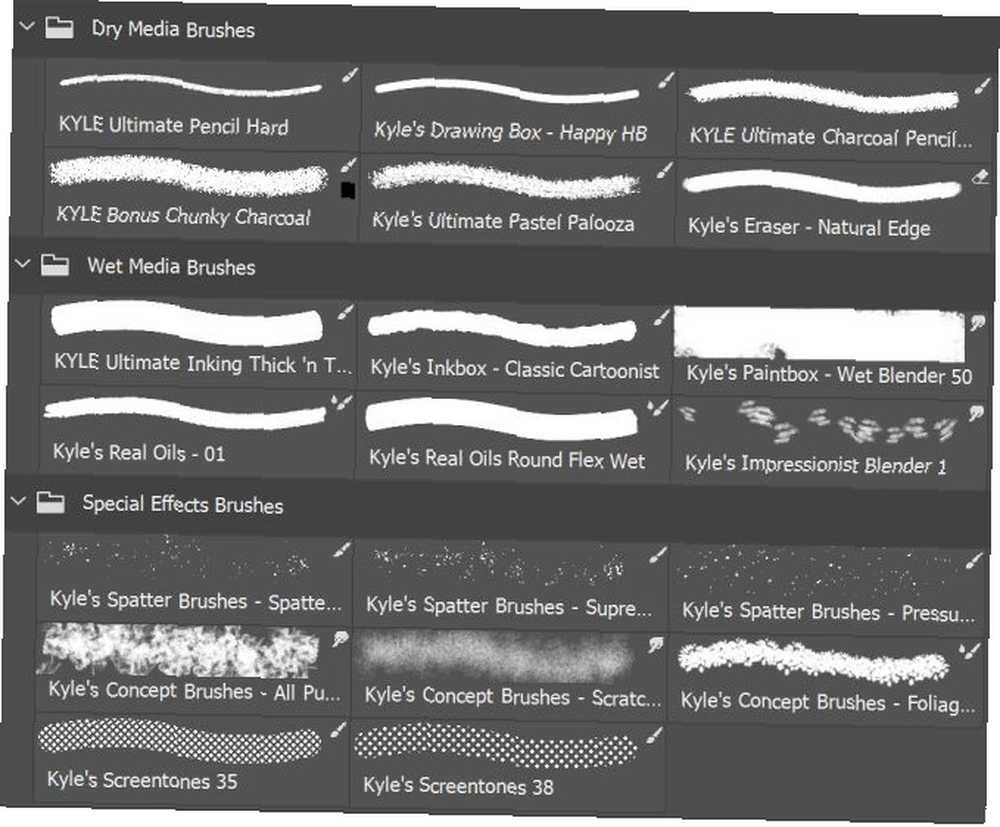
Bilgisayarınızda yüklü büyük bir fırça kitaplığı varsa, Adobe sonunda bu fırçaları tek tek gruplara sürükleyip bırakmayı kolaylaştırmıştır. Gruplar ayrıca yuvalanabilir.
Panelde daha fazla veya daha az fırça görüntülemek için fırçaları yukarı ve aşağı ölçekleyebilir ve ayrıca fırça konturunu, ucunu ve paneldeki tüm adları görüntülemek için görünüm ayarını da yapabilirsiniz. (Bu görünümlerin her birini seçerek açıp kapatabilirsiniz.)
6. Kısayolu Kopyala ve Yapıştır
Bunu daha önce yapamayacağınıza inanmak zor. Photoshop'un en son sürümünde standart klavye kısayollarını kullanarak belgeler arasında katmanları kopyalayıp yapıştırabilirsiniz (Ctrl / Cmd + C ve Ctrl / Cmd + V).
Katmanları sürüklemek yerine (özellikle yavaş bir bilgisayar kullanıyorsanız acı vericidir) veya sekmelerinizi sekmeli görünümde değiştirmek yerine, sadece bir klavye kısayolu kullanabilirsiniz. Katmanı ilk belgede olduğu gibi aynı yere yapıştırmak istiyorsanız, sadece klavye kısayolunu kullanın Ctrl / Cmd + ÜstKrkt + V.
7. Değişken Yazı Tipleri
Değişken yazı tipleri, tasarımcılara tasarımları için mükemmel yazı tipini bulma fırsatı sunar. Uyumlu herhangi bir fontla, harflerin ağırlığını, genişliğini ve eğimini istediğiniz tam ayara getirebilirsiniz..
Burası yeni Özellikler panelinin kullanışlı olacağı yer. Metninizi seçin ve Özellikler panelini yukarı çekin (Pencere> Özellikler). Sonra bu ayarların her birini ayarlamak için kaydırıcıları kullanın..
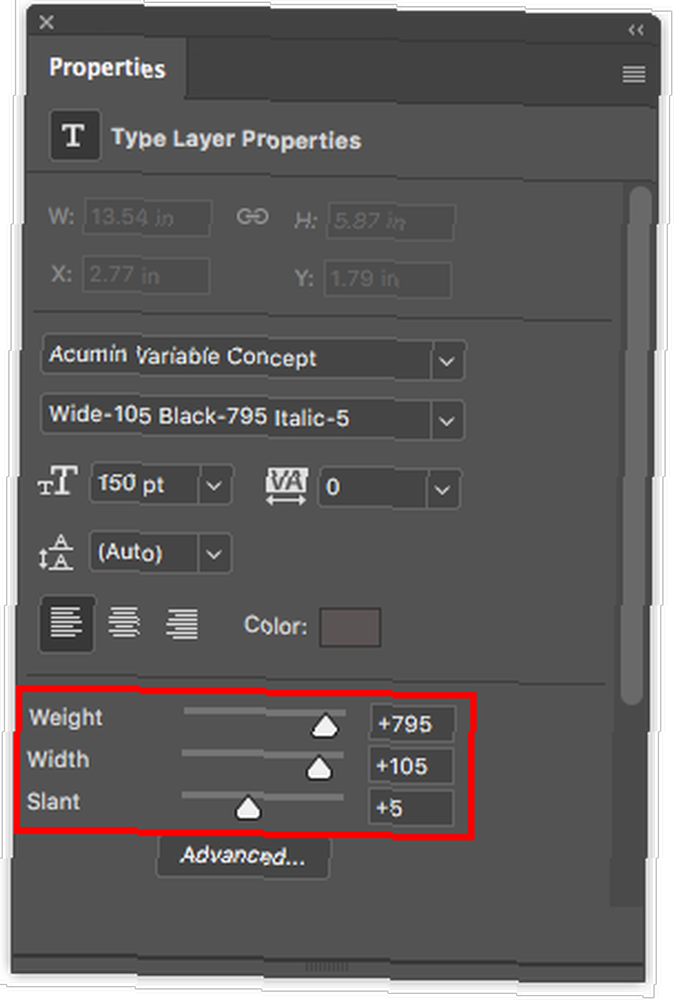
Photoshop CC 2018 ile gelen birkaç değişken font vardır, ancak bu özellik daha yaygın hale geldikçe, kendi değişken fontlarınızı en sevdiğiniz font dökümhanelerinden indirebileceğinizi düşünüyoruz..
Özelliğin aşağıdaki videoda nasıl çalıştığını görebilirsiniz:
8. Adım Adım Öğreticiler
Photoshop CC 2018, Öğrenim Paneli olarak adlandırılan yepyeni bir panel tanıttı. Açmak için Windows> Öğren. Bu yeni panel, Adobe Photoshop ile yeni başlayan yeni başlayanlar için mükemmeldir. Yazılım ilk başta oldukça zor olabilir ve bu yeni özellik, kullanıcılara Photoshop'tan hiç ayrılmadan programı nasıl kullanacaklarını öğrenme fırsatı sunar..
Lynda gibi sitelerde ve Adobe web sitesinde kendisiyle ilgili tonlarca harika öğretici varken, Photoshop'un 2018 sürümüyle daha sezgisel hale geldiği başka bir yol bu.
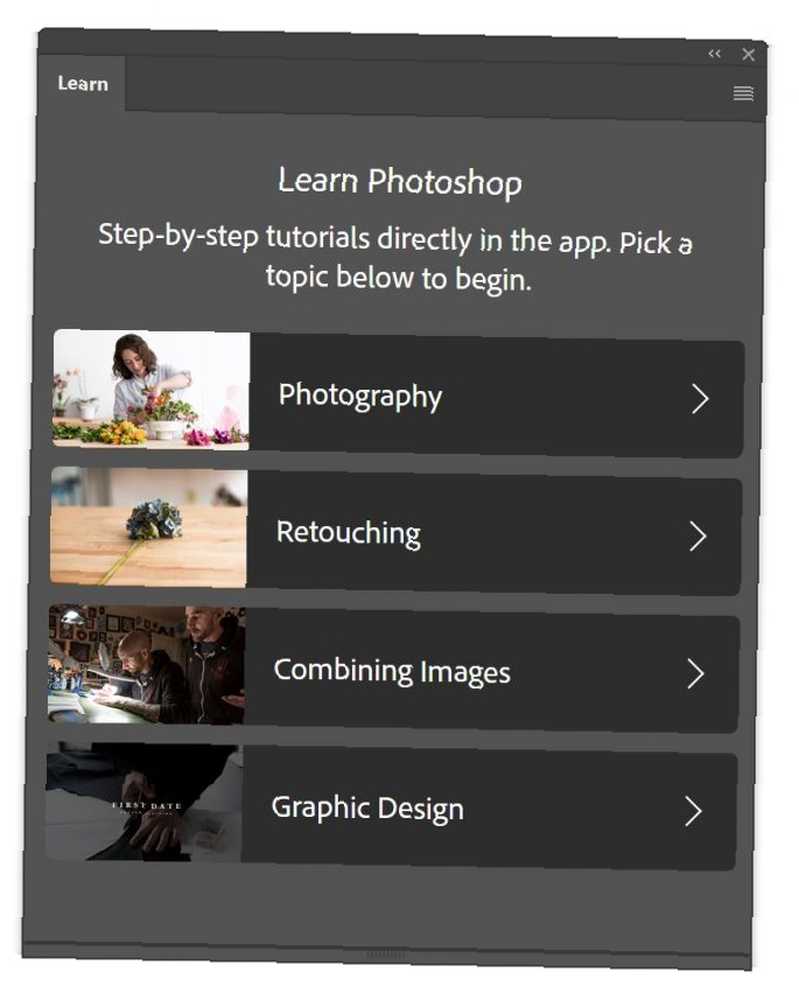
Rehberli tur dersleri dört kategoriye ayrılır: fotoğrafçılık, rötuşlama, görüntüleri birleştirme ve grafik tasarım. Kategori başına sadece bir avuç ders vardır ve şu anda mevcut olan dersler son derece temeldir. Ancak bu özelliğin daha yeni ortaya çıktığı göz önüne alındığında, Adobe'nin daha fazla ekleyeceğini bekliyoruz..
Bir öğretici seçtiğinizde, uygulama en yeni Photoshop özelliklerini kullanmada size rehberlik edecektir. Uygulama dosyalarını da sağlar. Tek yapmanız gereken başlamak için bir düğmeyi tıklamak ve Photoshop gerisini yapacak.
Öğrenim Paneline ek olarak, Photoshop Zengin Araç İpuçları. Bunlar, deneyimli Adobe kullanıcıları için biraz can sıkıcı olabilir, ancak Photoshop'ta yeniyseniz kullanışlı olabilirler..
Araç Panelinde bir aracın üzerine geldiğinizde, Photoshop nasıl kullanılacağına dair bir öğretici içeren bir açılır pencere görüntüler. Neyse ki, bu eğitime ihtiyaç duymayanlarınız için, açılır pencere iki kez gösterilecek ve ardından etere geçecektir.
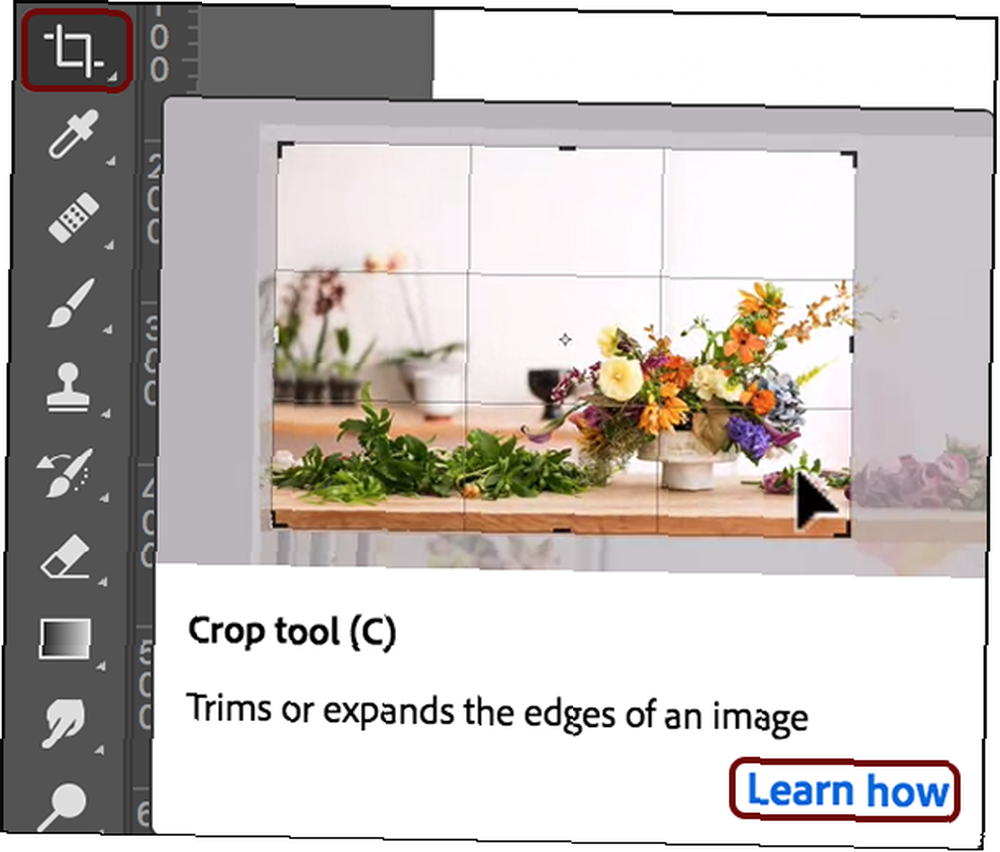
9. Eğrilik Kalem Aracı
Kalem aracıyla uğraşanlar için çok ihtiyaç duyulan bir ek olan Photoshop CC 2018'in yeni Eğrilik Kalem Aracı, eğri şekilleri çizmeyi veya izlemeyi daha kolay hale getirir. Takım, kavisli yollar oluşturmaya geldiğinde inanılmaz derecede sezgiseldir..
Eğri Kalem aracı, normal Kalem aracı menüsünde bulunur. Kalem aracıyla yaptığınız gibi tıklayıp sürüklemeniz yerine, yalnızca tıklatarak bir eğri oluşturabilirsiniz. Aşağıdaki videodaki bir fotoğrafta yol oluşturmanın ne kadar kolay olduğunu görebilirsiniz:
Fotoğraflardaki yolları kolayca oluşturmaya ek olarak, illüstratörler çizimlerinde bu özellikten de yararlanabilirler. Photoshop'ta yol kullanmak, büyütdükçe kalitenizi kaybetmeyecek ölçeklenebilir görüntüler oluşturmayı kolaylaştırır.
Photoshop CC 2018: Fotoğrafçılar ve Tasarımcılar İçin
360 derecelik panoramik görüntülerin düzenlenmesi, fırça düzgünleştirme, genişletilmiş paylaşım özellikleri, Microsoft Surface dial kullanıcıları için destek ve akıllı yükseltme dahil olmak üzere kullanışlı olacak pek çok başka özellik var..
Bu, Adobe'nin bir süre içinde piyasaya sürdüğü en büyük yükseltmelerden biri ve fotoğraf editörleri, grafik tasarımcıları ve Photoshop yenileri için dikkat edilmesi gereken bir ton var. Düzenli ve daha verimli bir Adobe deneyimi.
Photoshop'un en son sürümüne yükseltme konusunda tereddüt ettiyseniz, bunun için gidin. Yeni özelliklerin zenginliği kesinlikle buna değiyor. Photoshop'unuz yoksa, hemen bir kopyasını aldığınızdan emin olun.!
Photoshop CC'de nasıl özel bir gradyan oluşturulacağını gösteren öğreticimizle yazılımdan en iyi şekilde yararlanın Photoshop CC Kullanarak Özel Degrade Oluşturma Photoshop CC Kullanarak Özel Degrade Oluşturma Bu makalede, size yardımcı olacağız dört basit adımda Photoshop CC kullanarak özel bir degrade oluşturma. .











